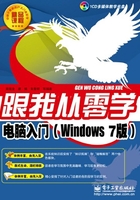
1.2 启动与关闭电脑
开启与关闭电脑的操作方法虽然简单,但作为电脑初学者,一定要掌握操作的先后顺序,以避免因操作错误而造成电脑故障。
1.2.1 启动电脑
要使用电脑必须先开启电脑,即平常所说的“开机”,也就是启动操作系统的过程。打开电脑要按照一定的顺序来操作。
第1步:打开显示器

❶ 连接好电脑外部设备,并接通电源。
❷ 按下显示器的电源开关按钮,打开显示器。
博士支一招
显示器电源按钮通常是显示器下方一个标有“ ”标记的按钮,显示器打开后其电源指示灯会变亮。
”标记的按钮,显示器打开后其电源指示灯会变亮。
第2步:按下主机开关

按下主机前面板上的电源按钮,此时主机面板上的指示灯会变亮,这样电脑就开始启动了。
高手提个醒
主机电源按钮通常是在主机箱前面板上一个标有“Power”或“ ”标记的较大的按钮,轻轻按下后松开即可。
”标记的较大的按钮,轻轻按下后松开即可。
第3步:启动Windows 7操作系统

电脑开始自动运行,屏幕上将显示一系列信息并依次切换多个画面,成功启动电脑后将进入操作系统桌面,这时就可以开始电脑操作了。
高手提个醒
如果是新安装的Windows 7,并第一次登录系统,桌面上只有一个“回收站”图标,需要用户自己将其他系统图标添加到桌面。具体方法会在本书后面的学习中为读者讲解。
通过上述步骤启动电脑,叫做冷启动,是常规的开机步骤。此外,在特定情况下,还可以通过下面两种特殊的方式启动电脑。
❖ 热启动:是指电脑处于开机的状态下,通过“开始”菜单中的“重新启动”命令对电脑进行重新启动。

❖ 复位启动:是指当电脑在运行过程中出现异常而不能运行,且采用热启动失效时,所采用的重启电脑的一种方式。要对电脑进行复位启动,只需按下主机箱上的“复位”按钮即可。

高手提个醒
“复位”按钮一般被设计在主机开关的旁边,外型比主机按钮小很多。
1.2.2 关闭电脑
使用完电脑后,需要将其关闭。电脑的关机顺序与开机顺序正好相反,即关闭电脑时先关主机电源,然后逐一关闭外部设备的电源。
遵循正确的开关机步骤,可以延长电脑的使用寿命。在Windows 7系统中,正确关闭电脑的方法很简单,只需在系统桌面上单击“开始”按钮 ,在弹出的“开始”菜单中单击“关机”按钮,电脑将停止所有程序并退出操作系统,接着系统将自动断开主机电源,然后再依次关闭显示器、音箱等外接设备即可。
,在弹出的“开始”菜单中单击“关机”按钮,电脑将停止所有程序并退出操作系统,接着系统将自动断开主机电源,然后再依次关闭显示器、音箱等外接设备即可。

高手提个醒
关闭电脑后,最好等待20秒以上再启动电脑。频繁开关机会缩短电脑零部件的寿命。
1.2.3 知识扩展——关机菜单中各命令的作用
细心的读者肯定会发现在执行热启动的时候,在关机菜单中还有其他的命令。对于电脑初学者,可能对这些菜单命令有些陌生,下面就对其进行一一讲解。
❖ 切换用户:适用于系统中建立了多个账户的用户,通过执行此命令,用户可在打开的用户登录界面选择对应的账户进行登录。
❖ 注销:可以将电脑的正常耗电状态转为低耗能状态。此外在切换用户时,还需要对当前账户执行“注销”操作,然后才能正常登录其他账户。
❖ 锁定:可以将电脑锁定,屏幕进入到系统账户登录界面,如果为系统账户设置了密码,执行此命令可以有效地预防他人使用自己的电脑。
❖ 睡眠:可以使系统将内存中的数据全部转存到硬盘上的休眠文件中,然后关闭除内存外所有设备的供电,让内存中的数据依然维持着。当想要恢复的时候,就可以直接从内存中的数据恢复,速度很快。
❖ 休眠:休眠是将当前处于运行状态的数据保存在硬盘中,整机将完全停止供电。因为数据存储在硬盘中,而硬盘速度要比内存低得多,所以进入休眠状态和唤醒的速度都相对较慢,在休眠时可以完全断开电脑的电源。
1.2.4 疑难解答——电脑“死机”时如何关闭
通过关机命令关机是正常关机,但遇到电脑死机或无法正常关机的情况时,不得不采用强行关机的方式来关闭电脑。
强行关机的操作方法如下:按住主机的电源按钮持续几秒钟后,主机便会强行断开电源,关闭电脑。
高手提个醒
强行关机会使正在运行的程序和数据无法保存,从而导致数据丢失。情况严重时,还有破坏系统文件和损坏硬盘的危险。因此,不到万不得已,尽量不要采用强行关机的方式关闭电脑。